
Иногда после обновления программы, сертификатов и/или данных ЭП носитель перестаёт распознаваться – в большинстве случаев это означает, что его нужно добавить заново, с установкой драйвера.
- Первым делом проверьте наличие проблемы конкретно в КриптоПро – запустите программу и откройте вкладку «Оборудование».
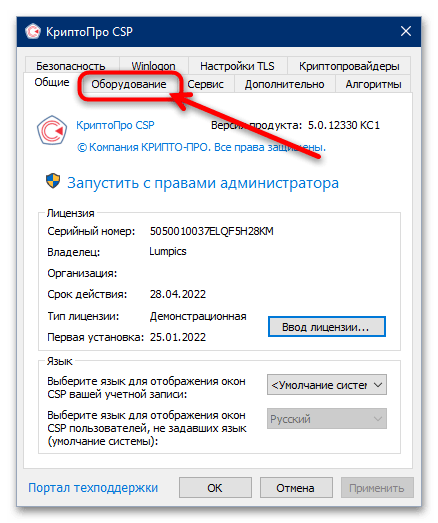
- Здесь нажмите на кнопку «Настроить считыватели».
 Убедитесь, что присутствуют позиции «Все съёмные диски» и «Все считыватели смарт-карт».
Убедитесь, что присутствуют позиции «Все съёмные диски» и «Все считыватели смарт-карт».
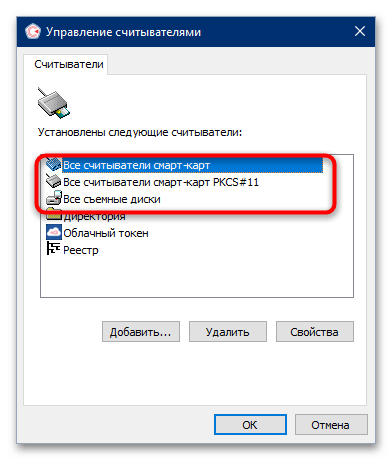
Самая простая установка Электронной подписи для Госуслуг и mos.ru
Если требуемые позиции есть, причина проблемы в чём-то другом, поэтому воспользуйтесь другим способом, но если их нет – нажмите «Добавить».
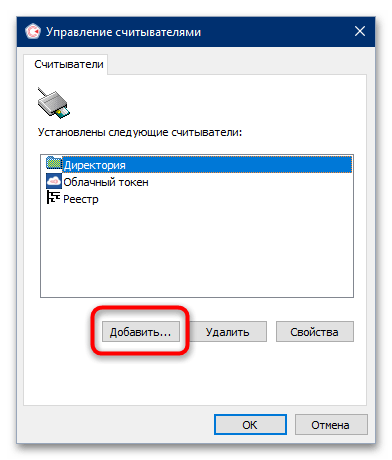 Если нужная кнопка неактивна, откройте вкладку «Общие» и нажмите «Запустить с правами администратора».
Если нужная кнопка неактивна, откройте вкладку «Общие» и нажмите «Запустить с правами администратора». 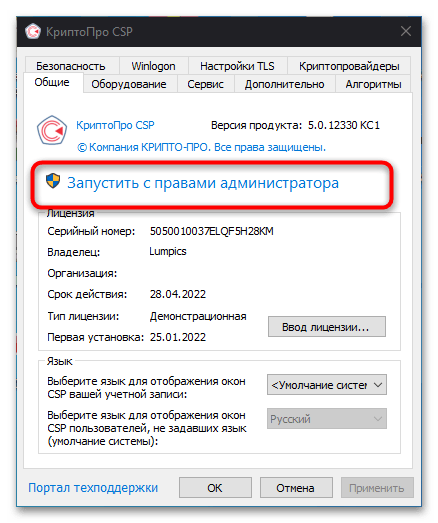
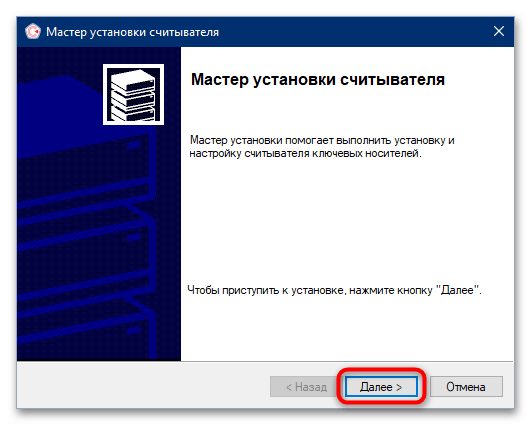
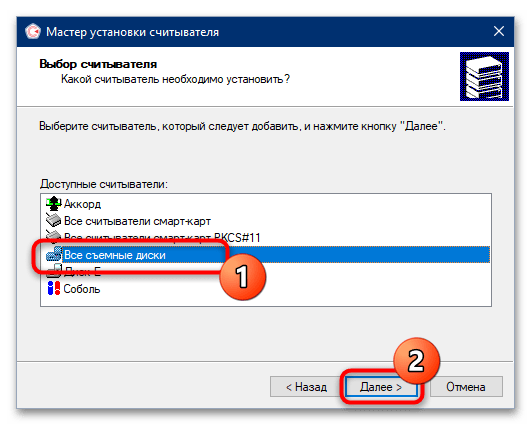
Здесь воспользуйтесь кнопкой «Далее». 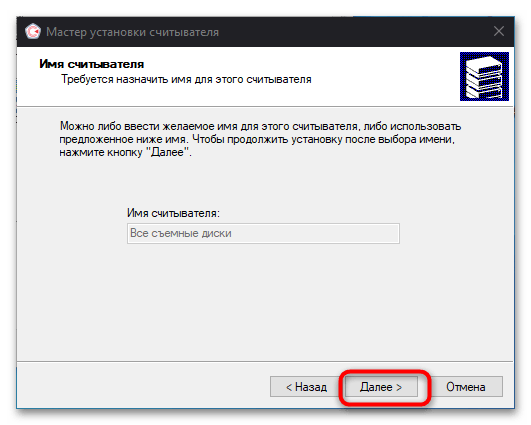
Нажмите «Готово». 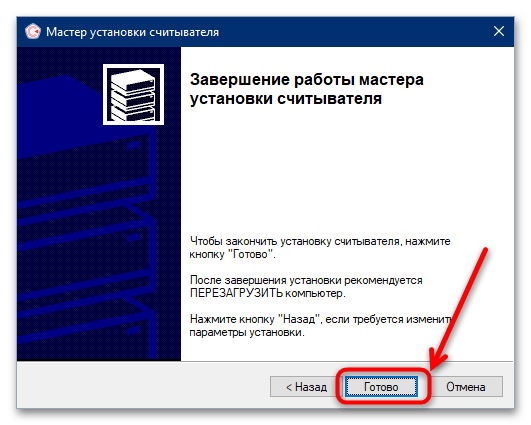
Далее понадобится установить драйвер для выбранного носителя – на нашем сайте уже есть детальная инструкция по выполнению этой процедуры.
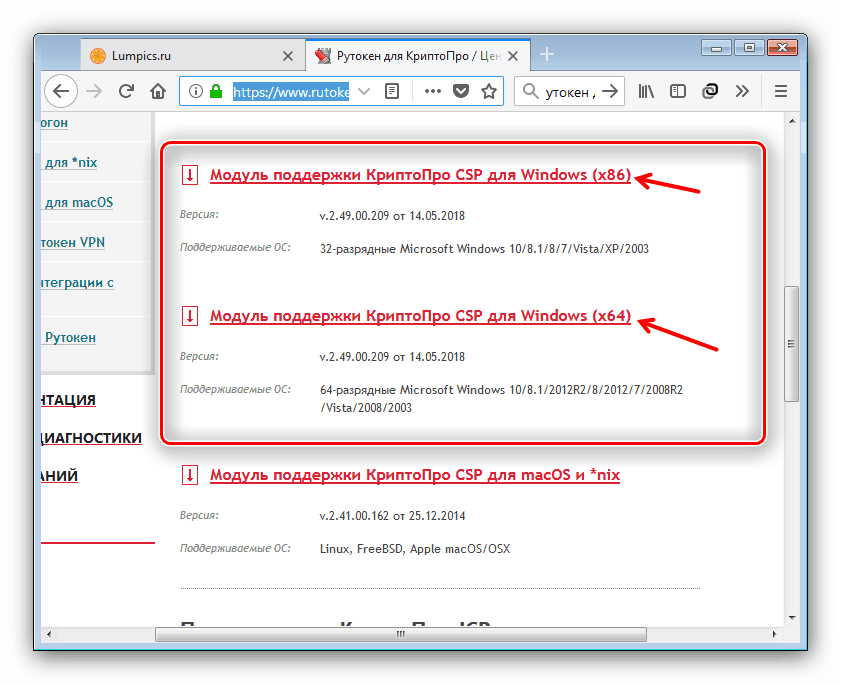
Подробнее: Как установить драйвер для КриптоПро
Способ 2: Установка сертификата на флешку
Следующая причина, по которой носитель не распознаётся программой КриптоПро – он не привязан как хранилище сертификатов. Проверить это и устранить проблему можно по следующему алгоритму:
Как установить сертификат ЭЦП на любой компьютер основные ошибки при установке-не найден контейнер?
- В панели управления КриптоПро откройте вкладку «Сервис» и выберите «Протестировать».
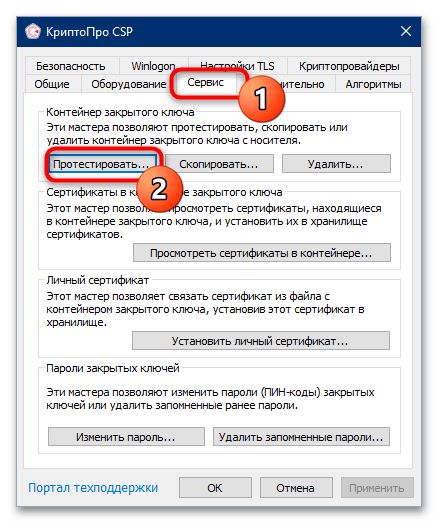
- Далее нажмите «Обзор».
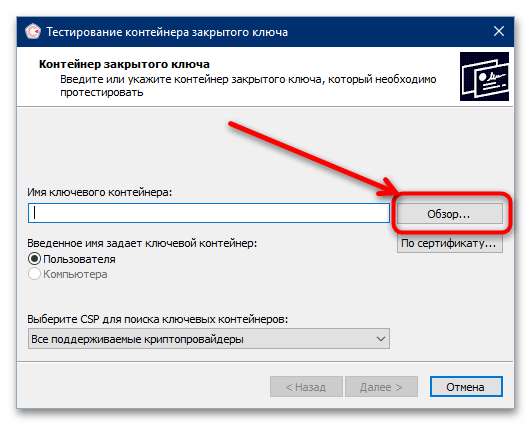 Если в столбце «Считыватель» присутствует ваш накопитель (в нашем примере назван как «Диск Е»), выберите его и щёлкните «ОК». В противном случае убедитесь, что он доступен как считыватель (Способ 1), затем воспользуйтесь инструкцией по копированию сертификата на флешку, после чего повторите приведённые в этом разделе действия. Подробнее: Копирование сертификата из КриптоПро на флешку
Если в столбце «Считыватель» присутствует ваш накопитель (в нашем примере назван как «Диск Е»), выберите его и щёлкните «ОК». В противном случае убедитесь, что он доступен как считыватель (Способ 1), затем воспользуйтесь инструкцией по копированию сертификата на флешку, после чего повторите приведённые в этом разделе действия. Подробнее: Копирование сертификата из КриптоПро на флешку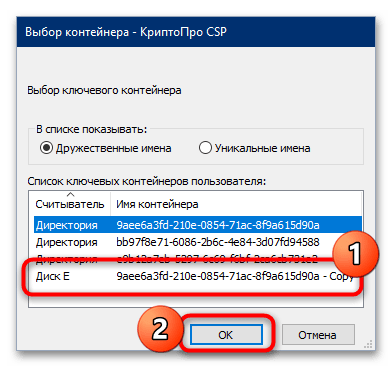
- Если сертификат на USB-носителе защищён паролем, в начале тестирования приложение попросит его ввести. Чтобы запроса больше не появлялось, перед продолжением отметьте опцию «Сохранить пароль в приложении».
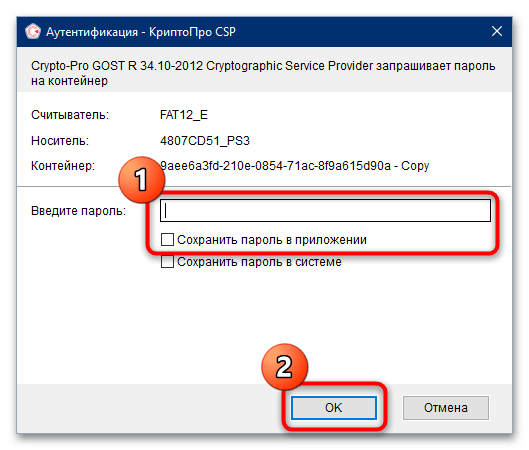 Далее появятся подробности установленного сертификата – если они отображаются корректно, проблемы с работой флешки в чём-то другом, но если вместо данных присутствуют сообщения об ошибках, это означает повреждение документа (например в результате сбоев файловой системы) и его потребуется записать заново.
Далее появятся подробности установленного сертификата – если они отображаются корректно, проблемы с работой флешки в чём-то другом, но если вместо данных присутствуют сообщения об ошибках, это означает повреждение документа (например в результате сбоев файловой системы) и его потребуется записать заново.
Способ 3: Устранение аппаратных неисправностей
Последняя причина, по которой наблюдаются сбои в работе USB-токена КриптоПро – аппаратные неполадки, как с самим устройством, так и с целевым компьютером, куда он подключается.
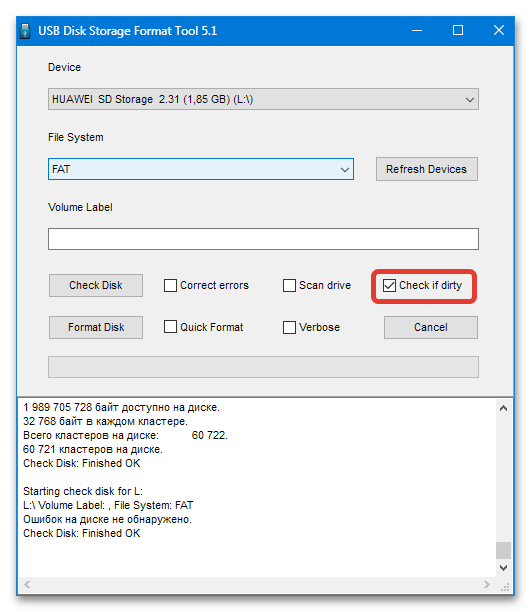
- Первое, что нужно сделать – исключить разнообразные хабы и удлинители, подсоединяя флеш-накопитель напрямую к разъёмам материнской платы. Если это не решило проблему – читайте далее.
- При подозрении на поломку ключа его следует подключить к заведомо работоспособному компьютеру, желательно с установленным провайдером КриптоПро, и протестировать работу. Если даже просто в ОС накопитель не желает определяться – он определённо вышел из строя. Можно попробовать вернуть ему работоспособность, однако сертификат при этом, скорее всего, будет потерян. Подробнее: Способы восстановления флеш-накопителей
- Если выяснится, что сломались USB-выходы компьютера или ноутбука, здесь прямая дорога в сервисный центр: самостоятельная замена возможна, однако нередко поломка этих разъёмов — всего лишь дополнительный симптом более серьёзных неисправностей и таким ремонтом можно только навредить.
Источник: lumpics.ru
Список доступных электронных подписей пуст
При попытке утвердить документ, отправить отчет, зарегистрировать ЭП или включить документооборот в карточке организации появляется сообщение «Выберите электронную подпись», но в окне нет ни одной ЭП. Если подпись зарегистрирована в СБИС, но недоступна, она отобразится в блоке «Найдена подпись, но ей нельзя воспользоваться» — нажмите «Показать», чтобы узнать причину.


Причина №1. Носитель не подключен к компьютеру или ЭП отсутствует на носителе
![]()
Вставьте в ПК носитель с ЭП и нажмите .
Если подпись все равно не отобразилась, проверьте, есть ли она на носителе.
- Есть — переходите к причине №3 и далее.
- Нет — проверьте работу носителя на другом ПК. Подпись не отображается и там — сломался носитель или ключ удален. Обратитесь к менеджеру для приобретения новой ЭП.
Причина №2. Ключ не определяется СКЗИ
Убедитесь, что на ПК не установлено второе СКЗИ. Проверьте работу носителя на другом устройстве с установленными драйверами и СКЗИ. Если носитель определяется, обратитесь в техническую поддержку.
Причина №3. ЭП уже зарегистрирована в СБИС
При регистрации ЭП в списке отображаются только те подписи, которых еще нет в личном кабинете. Если список пуст, значит ЭП уже зарегистрирована — закройте окно.
Причина №4. Отсутствует лицензия на СКЗИ
Нажмите «Пуск», откройте «КРИПТО-ПРО/Управление лицензиями КриптоПро PKI» и перейдите в раздел «КриптоПро CSP».
Если срок действия лицензии истек или данные о ней отсутствуют, обратитесь к менеджеру для приобретения новой. Есть действующее лицензионное соглашение на КриптоПро — введите серийный номер. Если он указан, но не отображается в окне «Управление лицензиями КриптоПро PKI», значит серийный номер заблокирован производителем. Проверить серийный номер можно на сайте КриптоПро.

Причина №5. Доверенность на подписание не оформлена или заполнена неправильно
Убедитесь, что в отчете правильно выбран подписант. Для этого откройте раздел «Титульный лист», «Реквизиты» или кликните ссылку «Кто подписывает» — зависит от формы.
Если подписывает уполномоченный представитель, проверьте доверенность: верно ли выбран доверитель, указаны ли в блоке «Кому» те же ФИО и организация, что и в ЭП.
Причина №6. Электронная подпись повреждена
Причина №7. Неисправен разъем, к которому подключен носитель
Попробуйте подключить к другому USB-порту. Например, если носитель подключен к порту на передней панели ПК, установите его в порт на задней части компьютера. Дождитесь, когда операционная система определит носитель, и повторите действие.
Причина №8. В контейнере электронной подписи отсутствует сертификат
Чтобы проверить так ли это, посмотрите сертификат в контейнере. После выбора ЭП и нажатия «Далее» должна появиться ошибка «В контейнере закрытого ключа отсутствуют сертификаты».

- Скачайте сертификат из личного кабинета. Если ЭП в нем не отображается, запросите файл у менеджера.
- Откройте «Пуск/КРИПТО-ПРО/КриптоПро CSP», перейдите на вкладку «Сервис» и нажмите «Установить личный сертификат».
- В открывшемся окне нажмите «Далее». Кликните «Обзор» и выберите файл сертификата. Дважды нажмите «Далее».
- Установите флаг «Найти контейнер автоматически» и кликните «Далее».
- Убедитесь, что указано хранилище «Личные». Если нет, нажмите «Обзор» и выберите его. Кликните «Далее», затем «Готово». Если появится запрос на замену существующего сертификата новым, нажмите «Да». Дождитесь сообщения об успешной установке.
Вместо ошибки открылась информация о сертификате — вы выбрали не тот ключ. В КриптоПро CSP вновь откройте список личных сертификатов выберите верный ключ.

Если ни одно из предложенных решений не помогло, обратитесь в техподдержку.
Источник: sbis.ru
Исправить ошибки при подписании КЭП
Что нужно проверить, если возникла ошибка электронной подписи?
В первую очередь проверьте следующее:
токен вставлен в компьютер;
в браузере не включен режим «Инкогнито»;
выключен антивирус;
на компьютер не установлена другая программа для работы с электронными документами, например VipNet;
не включен VPN;
у других пользователей нет удаленного доступа к вашему компьютеру.
Если все условия выполнены, но ошибка все равно возникает, следуйте инструкциям в следующих вопросах.
Что делать, если КриптоПро запрашивает пароль от контейнера?
Пароль от контейнера — это то же самое, что пароль от токена. Посмотреть стандартный пароль можно в документах к токену или на сайте производителя. Если вы меняли пароль и не помните его, придется заново выпустить КЭП и записать сертификат на новый токен. Как выпустить КЭП через Тинькофф
Что делать с ошибкой «Подпись на носителе не найдена» в личном кабинете Тинькофф Бизнеса?
Такое оповещение означает, что компьютер не видит электронную подпись.
Компьютер может не увидеть подпись, если не загружено расширение, плагин или КриптоПро CSP. Все три компонента нужны, чтобы обмениваться электронными документами.
Чтобы понять, в чем проблема, перейдите на сайт «КриптоПро». Если какой‑то из компонентов не загружен, вы увидите красную или желтую точку напротив него. Пункт «Объекты плагина: ожидание загрузки провайдера» автоматически загорается зеленым цветом, только когда загружены остальные компоненты.
Если рядом с компонентами точки зеленого цвета, значит, проблема в сертификате или сроке действия лицензии КриптоПро.
Порядок действий зависит от типа проблемы:
Не загружено расширение КриптоПро
Плагин и программа «КриптоПро» не могут работать без расширения. Его можно установить двумя способами:
Алгоритм действий при ручной установке зависит от браузера.
Google Chrome. В правом верхнем углу браузера нажмите на значок «Настройка и управление Google Chrome» → «Дополнительные инструменты» → «Расширения».
В открывшемся окне вы увидите все установленные расширения. Кликните по CryptoPro Extension for CAdES Browser Plug‑in и убедитесь, что оно включено. Если расширения нет, скачайте его в интернет-магазине Chrome.
Mozilla Firefox. Нажмите на значок меню в правом верхнем углу браузера, выберите «Настройки» → «Расширения и темы». На вкладке с расширениями проверьте, что CryptoPro Extension for CAdES Browser Plug‑in установлено и включено.
Если расширения в браузере нет, установите его. Для этого перейдите на страницу установки и нажмите «Добавить». Расширение добавится на ваш компьютер.
Opera. Нажмите на значок настройки боковой панели в левом нижнем углу и выберите «Расширения». Вы увидите все установленные расширения. Убедитесь, что CryptoPro Extension for CAdES Browser Plug‑in установлено и включено.
Если нужного расширения нет, установите его. Для этого нажмите на значок настройки боковой панели в левом нижнем углу и выберите «Добавить расширение». В строке поиска введите CryptoPro, выберите расширение и нажмите «Добавить в Opera». Расширение добавится в браузер.
Яндекс Браузер. Нажмите на значок настройки в правом верхнем углу, выберите «Дополнения» и проверьте, что расширение установлено и включено.
Если расширение не установлено, выберите «Каталог расширений». Введите в поисковую строку CryptoPro, выберите CryptoPro Extension for CAdES Browser Plug‑in и нажмите «Добавить» → «Установить».
Не загружен плагин КриптоПро ЭЦП Browser plug-in
Плагин нужен, чтобы подписывать электронные документы в браузере. Установить его можно двумя способами:
Источник: www.tinkoff.ru












